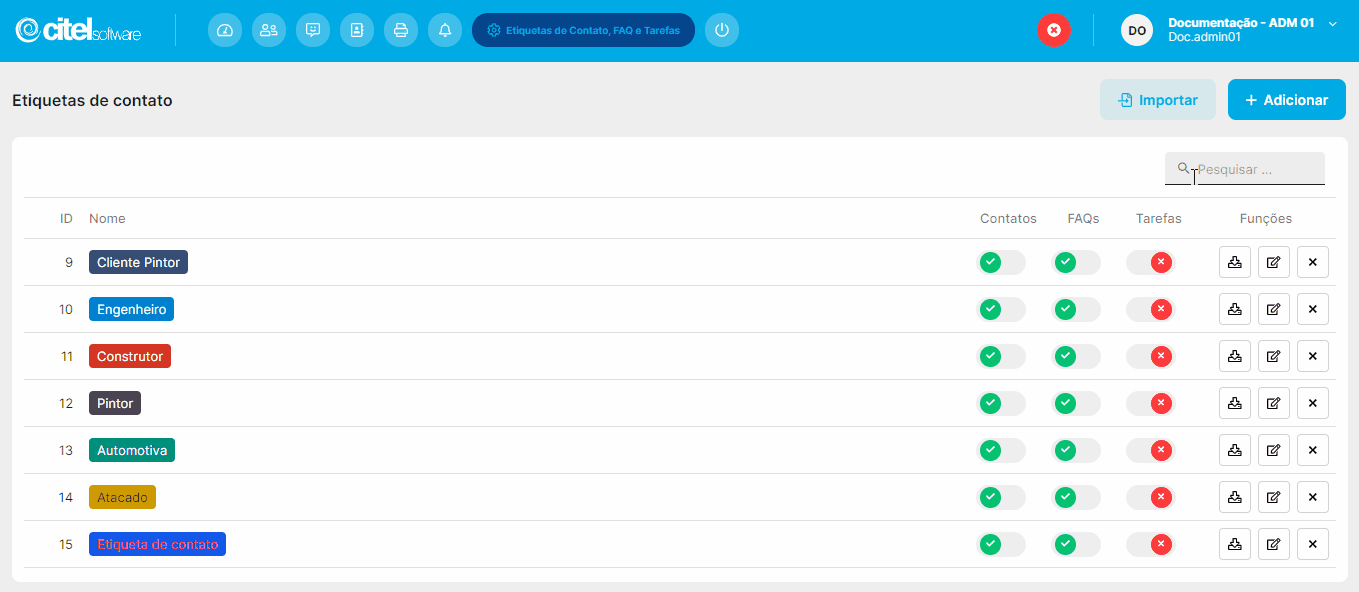O que é
No Desk existem dois tipos de etiquetas: Etiquetas de Contato e Etiquetas de Chat. Nesta atividade, você aprenderá como realizar a manutenção no cadastro de Etiquetas de Contato, explorando as funções de pesquisa, edição e exclusão desses registros.
Caminho para acessar
Primeiramente, acesse o Desk. Para aprender como acessá-lo, clique aqui.
Para acessar o cadastro de etiquetas de contato, vá até o menu Configurações, submenu Etiquetas, e escolha a opção Etiquetas de contato, FAQ, Tarefas e CRM. Você pode acessar essa função pela barra de opções superior, indo em Configurações [1], depois Etiquetas de contato [2], e por fim Etiquetas de contato, FAQ, Tarefas e CRM [3]:
Caminho de acesso: Configurações/Etiquetas/Etiquetas de contato, FAQ, Tarefas e CRM – tagslist
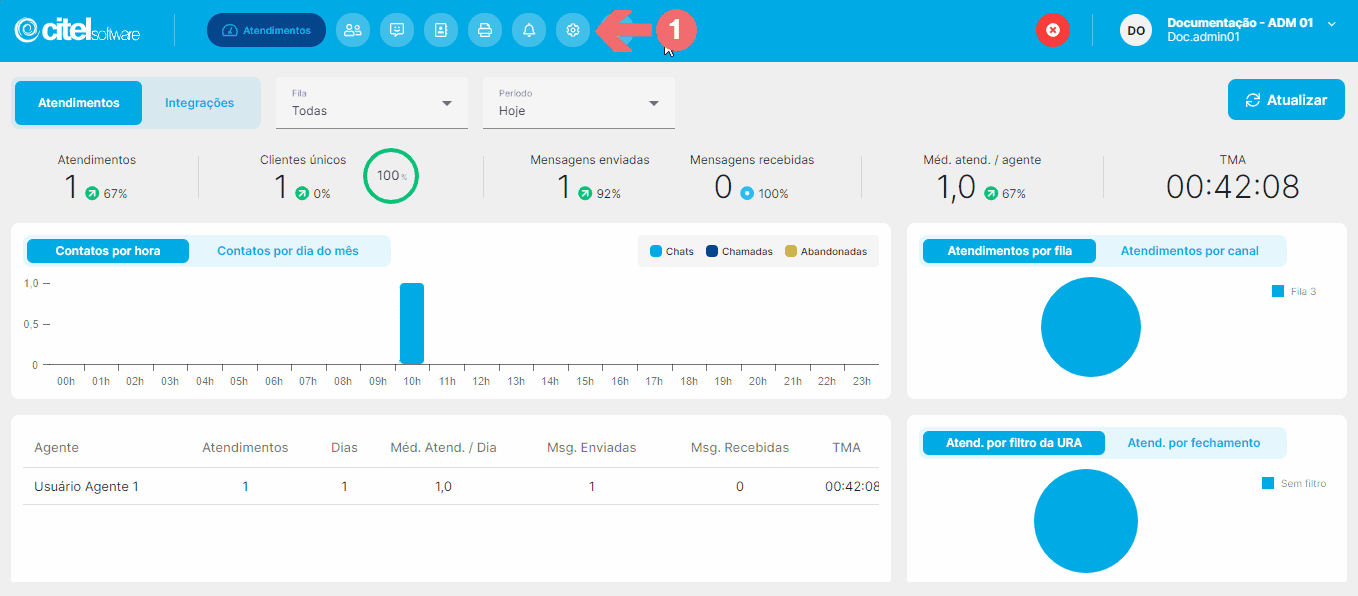
Precisa configurar
Para executar esta atividade, é necessário que o usuário possua o perfil de Administrador no Desk.
Você pode acessar os links abaixo para consultar os documentos sobre esse assunto, onde encontrará mais informações detalhadas:
Como fazer
Para realizar a manutenção das etiquetas de contado, acesse o menu Configurações [1], submenu Etiquetas [2], opção Etiquetas de contato, FAQ, Tarefas e CRM [3]:
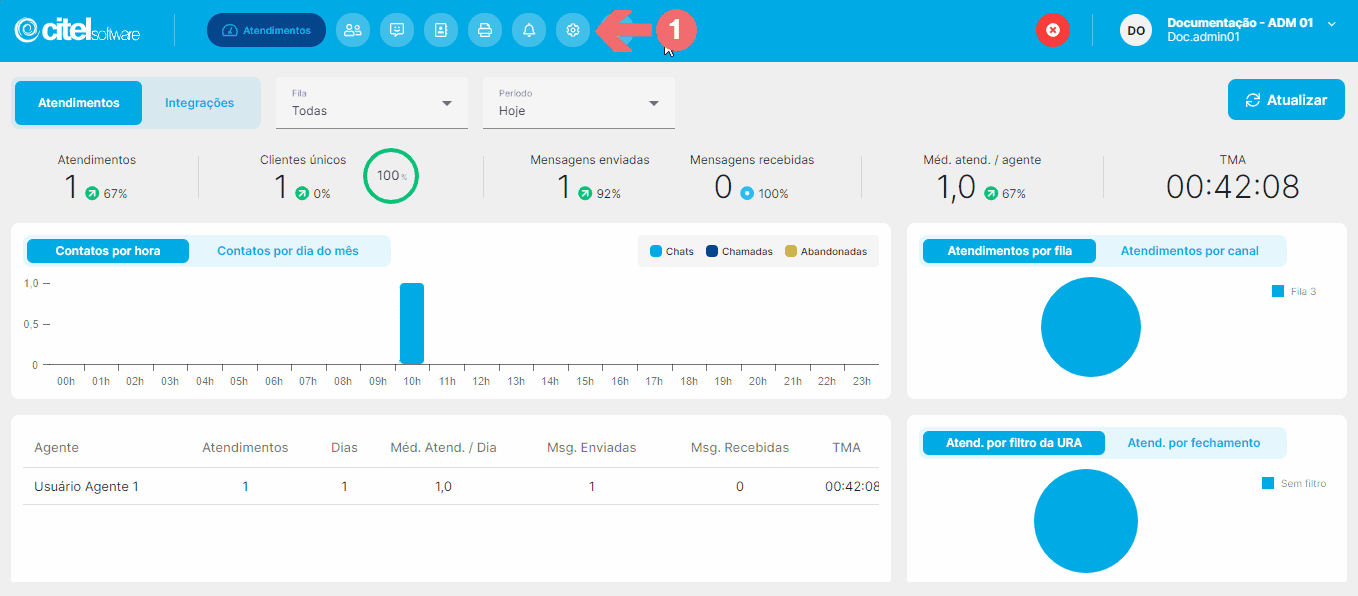
A seguir, detalharemos as funções de pesquisa, além das funções disponíveis na lista de etiquetas de contato, conforme ilustrado no Guia Visual abaixo:
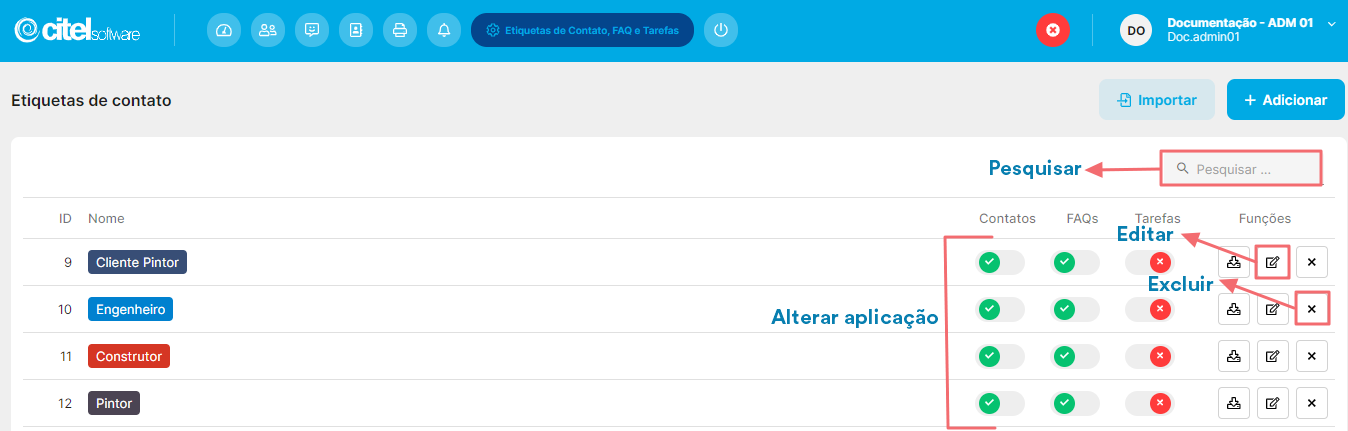
Pesquisar etiqueta de contato
Para pesquisar uma etiqueta de contato, você pode encontrá-la diretamente na lista Etiquetas de contato [1] ou utilizar o campo de pesquisa [2]. Esse campo age como um filtro e o sistema mostrará automaticamente o resultado [3] na tela, como ilustrado no Guia Visual abaixo:
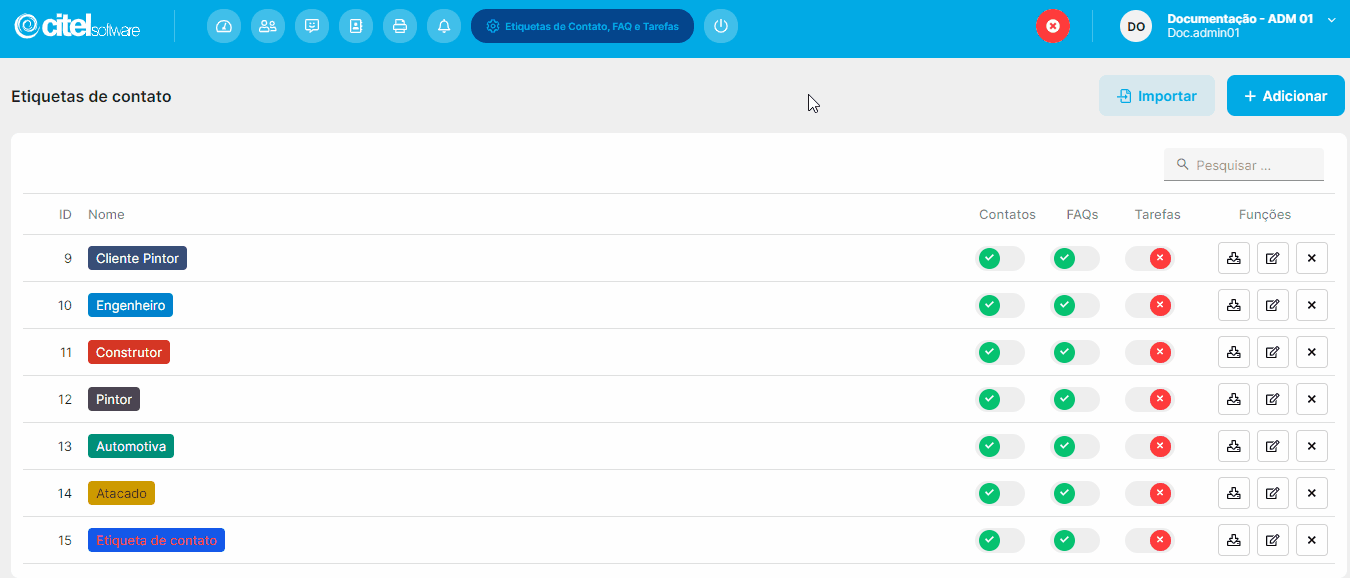
No Desk, é possível ordenar as colunas das tabelas de dados, como na lista de Usuários, em ordem crescente ou decrescente. Para isso, basta clicar no nome da coluna desejada. Confira o exemplo abaixo para entender melhor o processo:

Alterar a aplicação da etiqueta de contato
Quando você cadastra uma etiqueta, escolhe onde ela pode ser aplicada. Essa opção pode ser modificada na lista de etiquetas, como mostra o Guia Visual abaixo:
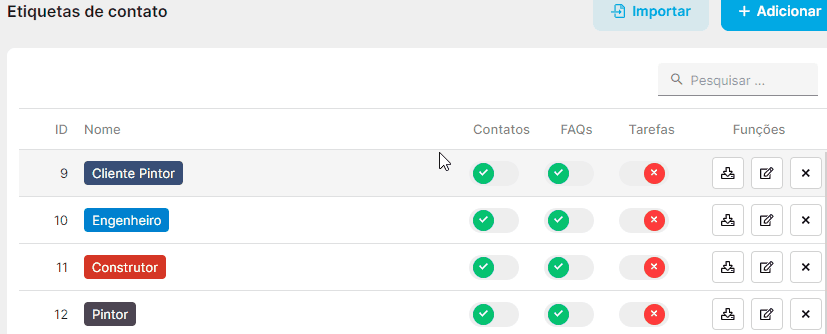
Editar etiqueta de contato
Na tela de Etiquetas de contato, encontre a etiqueta [1] na lista e clique no ícone ![]() [2] correspondente. Isso abrirá a tela com os campos disponíveis para edição [3]. Realize as alterações necessárias e clique no botão ATUALIZAR [4] para finalizar o procedimento:
[2] correspondente. Isso abrirá a tela com os campos disponíveis para edição [3]. Realize as alterações necessárias e clique no botão ATUALIZAR [4] para finalizar o procedimento:
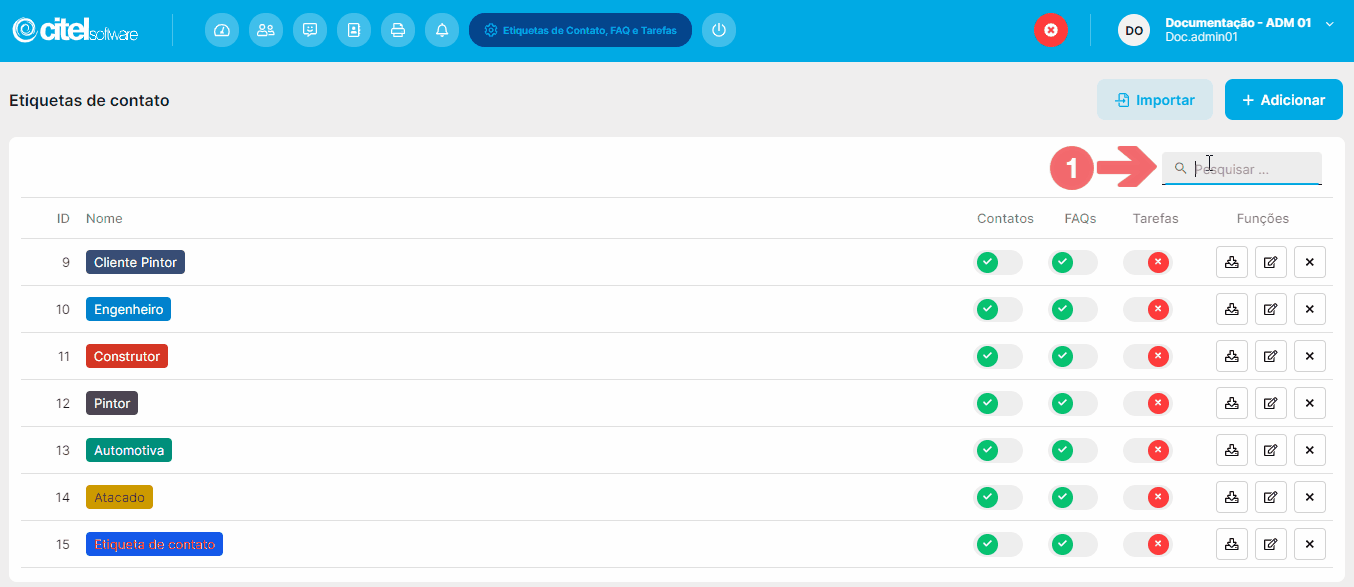
Excluir etiqueta de contato
Na tela de Etiquetas de contato, encontre a etiqueta [1] na lista, clique no ícone ![]() [2] correspondente e confirme a exclusão clicando em EXCLUIR [3] na mensagem seguinte, conforme mostra o Guia Visual abaixo:
[2] correspondente e confirme a exclusão clicando em EXCLUIR [3] na mensagem seguinte, conforme mostra o Guia Visual abaixo: